
Die 5 besten Bildschirmaufzeichnungssoftware
Der Mensch ist von Natur aus ein visueller Lerner. Tatsächlich sind 90 % der Informationen, die an unser Gehirn übermittelt werden, visuell. So sind bei der Zuweisung neuer Aufgaben und Aktivitäten Videoanweisungen populär geworden. In diesem Artikel werde ich die 5 besten Aufnahmetools überprüfen, auf die ich gestoßen bin.
Ich arbeite als “Knowledge Producer” hier bei Gluu . Das bedeutet unter anderem, dass viel Lernmaterial sowohl für den internen als auch für den externen Gebrauch erstellt werden muss. Das Beste Eine Möglichkeit, die Funktionsweise von Software zu zeigen, sind Bildschirmaufnahmen. Also dachte ich, es wäre hilfreich, es zu teilen mein Wissen darüber, welches Tool zu verwenden ist. Lassen Sie mich zunächst kurz zusammenfassen, warum Videoanweisungen so viel besser funktionieren als Text.
Warum sind Videoanleitungen von Vorteil?
Beim Lesen komplexer Texte muss unser Gehirn viel Zeit und Konzentration investieren, um die wichtigen Informationen zu verstehen und sich einzuprägen. Tatsächlich zeigen Studien, dass das Lesen von Textblöcken eine der am wenigsten effektiven Methoden zur Wissensvermittlung ist. Videoanleitungen vermitteln Informationen auf einfachere Weise, was es uns leichter macht, sie zu verstehen und uns zu merken.
Neu bei visuellen Arbeitsanweisungen? Lesen Sie unseren Artikel über die Erstellung visueller Arbeitsanweisungen.
Es gibt ein berühmtes Zitat, das besagt: “Ein Bild sagt mehr als tausend Worte”, aber was ist mit einem Video? Tatsächlich ist ein Video laut Studien 1,8 Millionen Wörter pro Minute wert. Das ist ein ziemliches Upgrade, nicht wahr?
Zu den wichtigsten Vorteilen des Hinzufügens von Videos zu Ihren Arbeitsanweisungen gehören:
- Zeiteffizienz – Mitarbeiter sparen Zeit (vor allem, wenn sie langsame Leser sind).
- Effektiveres Lernen – Mitarbeiter erhalten ein besseres Verständnis dafür, wie die Arbeit zu erledigen ist.
- Ein großartiges Format für den visuellen Verstand – mehr Leute verstehen, was Sie sagen wollen.
- Reduziert die Schulungskosten.
Wie habe ich die Bildschirmaufzeichnungssoftware überprüft ?
Wir zeichnen seit Jahren Videoanweisungen für unsere Prozesse und verschiedene interne und Partnerkommunikationen auf. Um die optimale Software zu finden, haben wir viele verschiedene Software-Tools für die Bildschirmaufzeichnung ausprobiert. Darüber hinaus haben wir verschiedene Bewertungen untersucht und mit verschiedenen Vermarktern gesprochen. Da wir sowohl mit Windows- als auch mit Mac-Betriebssystemen arbeiten, haben wir uns für eine Bildschirmaufzeichnungssoftware entschieden, die mit beiden kompatibel ist. Hier sind also unsere Top 5 der bevorzugten Lösungen und eine zusätzliche, die aufgrund ihrer Integration erwähnenswert ist.
Die beste Bildschirmaufzeichnungssoftware
Webstuhl
Mit Loom können Sie Ihre Bildschirmaufnahmen schneller teilen, als wenn Sie siein eine E-Mail eingeben würden.Siekönnen Ihren Bildschirm, Ihre Kamera, Ihren Ton aufnehmen oder diese nach Bedarf mischen. Was Loom extrem schnell macht, ist die Tatsache, dass Sie Ihre Videoanweisungen sofort nach der Aufnahme in Form eines Links teilen können. Eine Download-Option ist ebenfalls verfügbar. Wenn Sie jedoch Ihre Videoanweisungen nach der Aufnahme anpassen möchten, sollten Sie Loom Ermöglicht es Ihnen nur, ein schnelles Trimmen durchzuführen.
Diese Software ist mit allen Betriebssystemen kompatibel und kann entweder als App heruntergeladen oder als Erweiterung zu Ihrem Webbrowser hinzugefügt werden. Sie können Loom mit einer 14-tägigen Testversion ausprobieren, basierend darauf, dass Sie mit einer kostenlosen oder kostenpflichtigen Version fortfahren können.
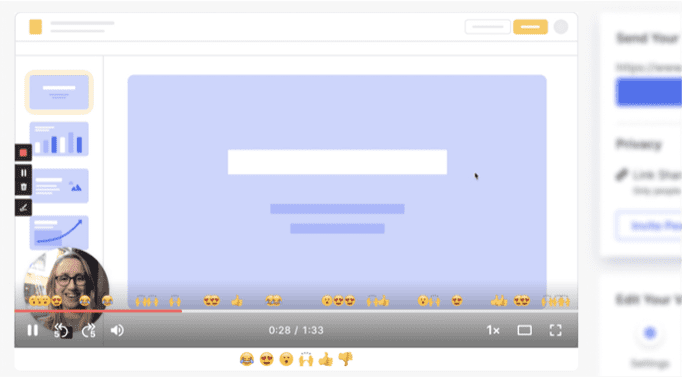
+ Zugänglichkeit
+ Geschwindigkeit beim Teilen Ihrer Videoanweisungen
+ Einfache Benutzeroberfläche
– Die kostenlose Version hat ein Limit für Aufnahmen
– Sie können Ihre Arbeitsanweisungen nach der Aufnahme nicht mehr bearbeiten
– Es gibt keine Möglichkeit, sensible Informationen in Aufzeichnungen zu zensieren
Screencastify
Wenn Sie kein Fan davon sind, neue Apps für Ihren Computer herunterzuladen, ist Screencastify das richtige Tool für Sie, da es sich um eine Google Chrome-Erweiterung handelt. Sie können Ihren Bildschirm, Ihre Kamera und Ihr Audio aufnehmen, bearbeiten und freigeben oder nach Bedarf mischen.
Auch wenn Screencastify ist nur eine Google Chrome-Erweiterung, das bedeutet nicht, dass Sie nur Ihre Browserfenster aufzeichnen können. Du sind in der Lage, Ihren Vollbildmodus aufzuzeichnen. Das Tolle an Screencastify ist die Anzahl der Funktionen, die es enthält:Rimming, Anmerkungswerkzeuge, Hinzufügen von Text, visuellen Elementen usw.
Sie können Screencastify kostenlos nutzen oder ein Upgrade durchführen, um es ohne Einschränkungen zu nutzen.
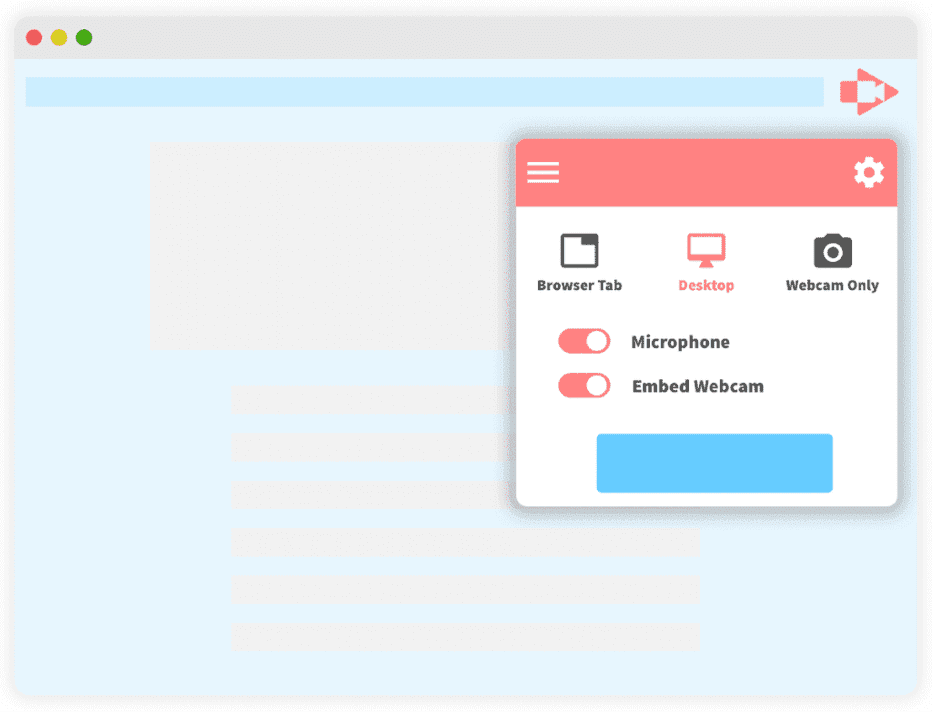
+ Es funktioniert direkt im Browser
+ Keine Notwendigkeit, neue Apps zu installieren
+ Zugänglichkeit
+ Einfache Benutzeroberfläche
+ Tolle Funktionen für eine Browsererweiterung
– Die Anzahl der Aufnahmen ist begrenzt
– Sie haben nur 5 Minuten Zeit, um im Rahmen des kostenlosen Abonnements aufzunehmen
– Es funktioniert nicht gut mit Office 365 (ist anscheinend für G Suite gemacht)
OBS Studio
OBS Studio ist eine kostenlose Open-Source-Software für Videoaufnahmen und Live-Streaming. Es ermöglicht Ihnen, Bildschirm-, Video- und Sprachaufnahmen zu machen und diese weiter zu bearbeiten oder mit verschiedenen Quellen zu mischen. Die Software ist sowohl für Windows als auch für Mac optimiert.
OBS Studio ist definitiv mehr komplexer als die bereits genannten. Wenn Sie also einfachWenn Sie schnelle, unbearbeitete Videoanweisungen teilen möchten, ist OBS Studio nicht das richtige Tool für Sie. Wenn Sie jedoch mehrere Bildschirmaufnahmen in eine einfügen oder Ihre Videoanweisungen bearbeiten möchten, ist dies erstaunlich.
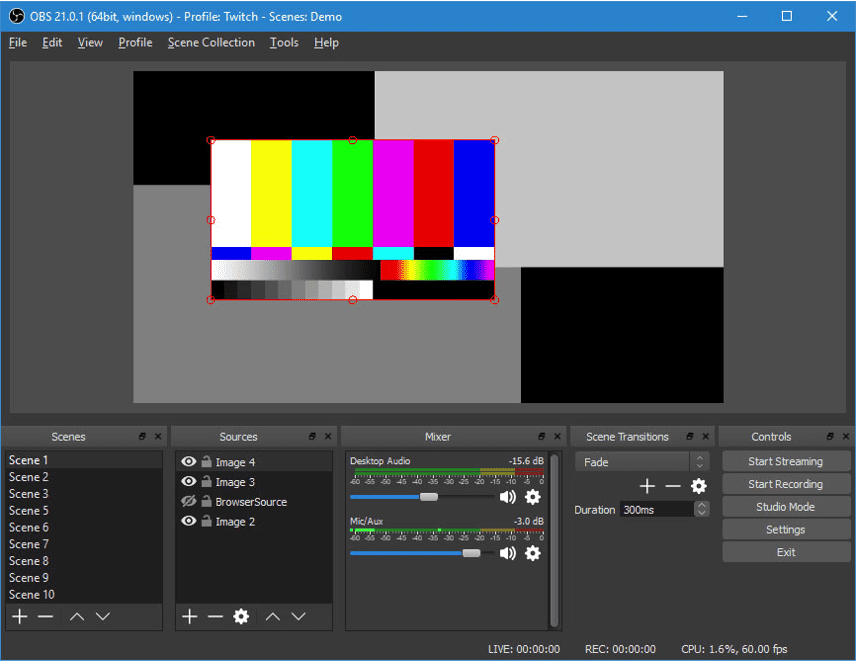
+ Es ist kostenlos und ohne Einschränkungen
+ Komplexe Funktionen
– Es ist nicht sehr intuitiv
– Nicht viel Hilfe-Support verfügbar
Camtasia
Camtasia ist eine der ältesten Bildschirmaufzeichnungssoftware Es gibt. Es ist Optimal für die Erstellung von Video-Tutorials und Präsentationen. Es besteht aus zwei Hauptkomponenten C amtasia recorder mit dem Sie Ihren Bildschirm, Ihre Kamera und Ihr Video aufnehmen können und C amtasia editor. Der Editor ist vollgepackt mit Funktionen, mit denen Sie Ihre Videoanweisungen in eine schöne und professionelle Ressource verwandeln können.
Wenn Sie Ihre Bildschirmaufnahmen auf ein höheres Niveau bringen möchten, ist Camtasia definitiv die richtige Software für Sie. Sie können es mit einer 30-Tage-Testversion ausprobieren oder auf die Vollversion upgraden.
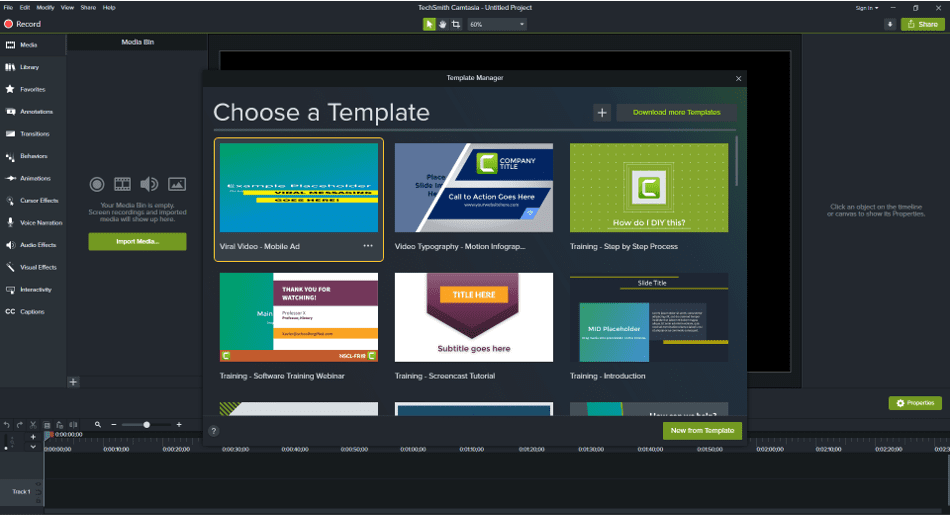
+ Sie können so viel mehr tun, als nur Ihren Bildschirm aufzuzeichnen
+ Hervorragende Eigenschaften
+ Einfache Benutzeroberfläche
+ Unterstützt mehrere Dateiformate
– Die teuerste Lösung
– Die kostenlose Version ermöglicht nur Downloads mit einem Wasserzeichen
Eiscreme-Bildschirmrekorder
Ice Cream Screen Recorder ist ein großartiger Kompromiss zwischen den einfachen Tools und Screencastify und dem komplexenOBS Studio und Camtasia. Diese Software ist sehr intuitiv und eignet sich hervorragend zum Aufnehmen von Videos und Audios und zum weiteren Bearbeiten zu einem fertigen Produkt. Von vielen Anwendern wird er als der “am einfachsten zu bedienende Screen Recorder” angesehen
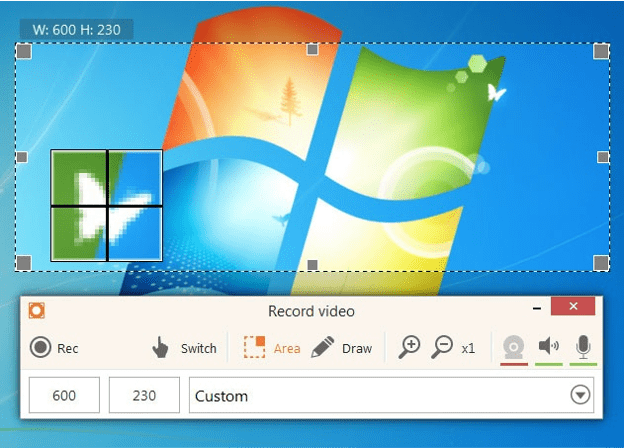
+ Sehr intuitiv
+ Tolle Funktionen
– Sehr einschränkend in der kostenlosen Version
Erwähnung der Integration: Microsoft Stream
Wenn Sie Gluu verwenden, um Ihre Prozesse zu verwalten, oder ein Microsoft 365-Konto haben, müssen Sie sich über eine weitere Bildschirmaufzeichnungssoftware informieren – Microsoft Stream. Microsoft Stream ist ein Video-Sharing-Dienst für Unternehmen und eine Online-Videoplattform, die es Unternehmen ermöglicht, interne Videos aufzuzeichnen und sie einfach auf SharePoint und anderen integrierten Office 365-Produkten zu teilen – Gluu ist eines davon! Wenn Sie also Ihre Videoanweisungen oder eine Besprechung in Microsoft Teams aufzeichnen möchten, ist Stream der effizienteste Weg, dies zu tun.
+ Integriertes Office 365 Produkt
+ Einfache Benutzeroberfläche
+ Ermöglicht bis zu 15 Minuten Aufnahme
– Nur nützlich, wenn Ihre Lernenden auf den Stream-Kanal Ihrer Organisation zugreifen können
👉 Recommendation: This detailed article from Gluu.biz provides valuable insights into the five best screen recording tools available for users. It meticulously reviews each tool and discusses their key features, usability, pros, and cons, making it simpler for you to decide which tool fits your needs best. You’ll find information on tools ranging from user-friendly Snagit to professional-level Camtasia. This article is a must-read for anyone in need of a reliable screen recording tool, whether it be for personal use, online education, or professional content creation. Don’t miss out on this comprehensive and handy guide to make an informed choice.
Es gibt natürlich noch viele weitere Tools, die für Videoaufnahmen verwendet werden können. Für alle auf der Liste steht eine kostenlose Version zur Verfügung, sodass Sie mehrere Lösungen ausprobieren können, um die perfekte Lösung zu finden. Wir hoffen, dass wir Ihnen bei der Suche nach den richtigen Lösungen für Ihre Bedürfnisse geholfen haben.
Schlussfolgerung
Zusammenfassend lässt sich sagen, dass der Artikel von Gluu.biz als umfassender Leitfaden für alle dient, die auf der Suche nach dem idealen Tool für Bildschirmaufnahmen sind. Es bietet eine aufschlussreiche Analyse der fünf wichtigsten Tools – Snagit, Camtasia, OBS Studio, Screencast-O-Matic und TinyTake. Faktoren wie Benutzerfreundlichkeit, Kosten und einzigartige Funktionen werden gründlich abgewogen und helfen den Benutzern, ihre spezifischen Bedürfnisse mit dem idealen Tool abzugleichen. Ganz gleich, ob Sie als Lehrer, Autor von Inhalten oder als Privatperson ein Aufnahmewerkzeug für den persönlichen Gebrauch benötigen, dieser Artikel ist zweifellos eine wertvolle Ressource, auf die Sie zurückgreifen können.
Fragen und Antworten
Die Leistung dieser Tools zur Bildschirmaufzeichnung während des Live-Streamings hängt weitgehend von den individuellen Produktfunktionen ab. Während einige Tools nahtlose Live-Streaming-Funktionen bieten, konzentrieren sich andere eher auf die Bereitstellung von hochwertigen, vorab aufgezeichneten Inhalten. Sie müssen sich die Funktionen der einzelnen Tools ansehen, um herauszufinden, welche die Live-Streaming-Funktionen bieten, an denen Sie besonders interessiert sind.
Wenn Sie neu im Bereich der Bildschirmaufzeichnung sind, bietet jedes der in diesem Blogbeitrag erwähnten Tools eine intuitive und benutzerfreundliche Oberfläche, die auch für Anfänger geeignet ist. Einige bieten sogar spezielle Anleitungen oder einen Kundensupport an, der Sie bei den ersten Schritten unterstützt. Ihre Wahl hängt letztendlich davon ab, welches Tool Ihren speziellen Anforderungen entspricht und gleichzeitig einfach zu bedienen ist.
Die Kompatibilität mit verschiedenen Betriebssystemen variiert von Tool zu Tool. Während einige Tools für die Bildschirmaufzeichnung speziell für Windows- oder Mac-Plattformen entwickelt wurden, sind andere mit beiden Plattformen kompatibel. Prüfen Sie die Systemanforderungen für jedes Programm, um sicherzustellen, dass es sowohl mit Ihrem Windows PC als auch mit Ihrem MacBook funktioniert.



